快剪輯提取視頻中的音頻文件的方法
時間:2023-01-18 17:05:22作者:極光下載站人氣:325
視頻剪輯是一鍵很復雜的事,有的小伙伴在錄制好視頻之后,不需要視頻內容,只需要視頻的聲音,這時我們該怎么在快剪輯軟件中,將視頻的聲音提取出來,讓其變為一個單獨的音頻文件,方便之后我們將其作為別的視頻的背景音呢。其實我們只需要將視頻導入快剪輯軟件中,然后將視頻進行保存,在保存設置頁面中,將設置改為“僅導出音頻”,最后再點擊“開始導出”選項即可。有的小伙伴可能不清楚具體的操作方法,接下來小編就來和大家分享一下快剪輯提取視頻中的音頻文件的方法。
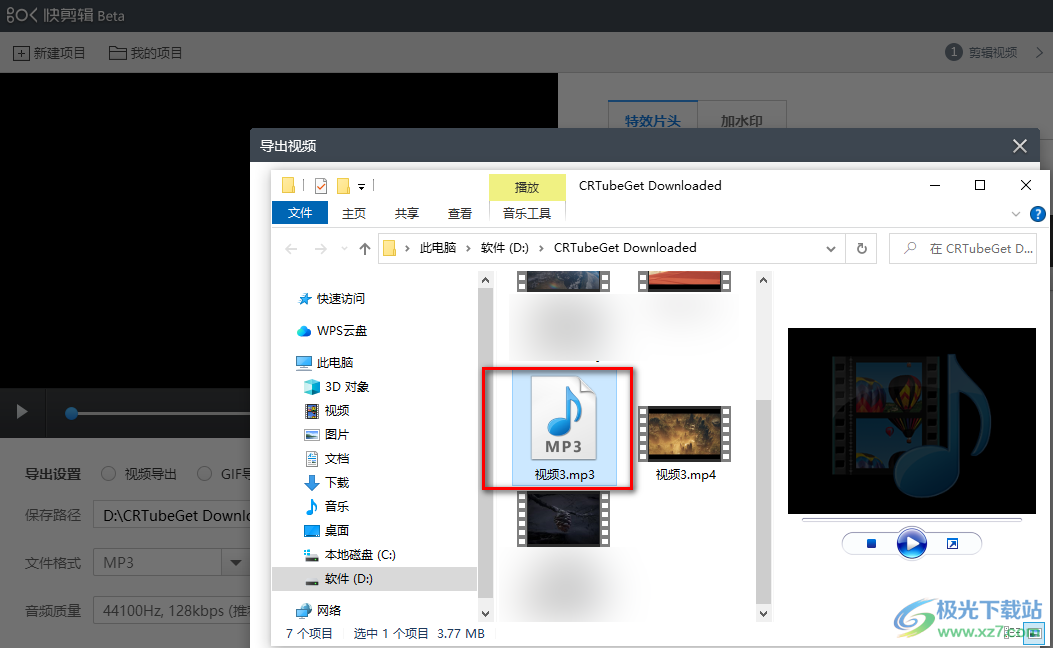
方法步驟
1、第一步,我們打開電腦中的快剪輯軟件,然后在軟件頁面中點擊“本地視頻”選項,上傳視頻素材
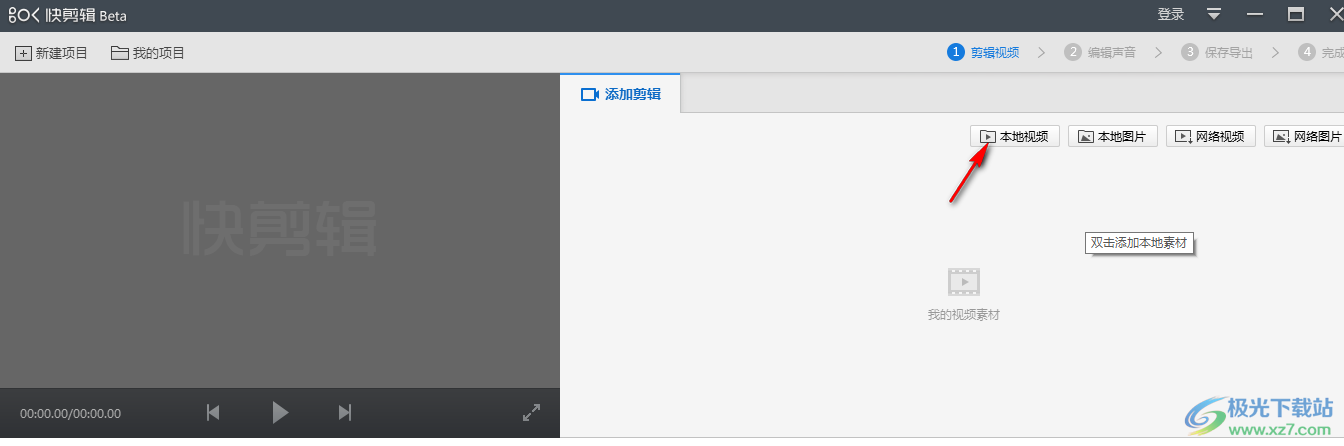
2、第二步,點擊本地視頻選項之后,我們進入文件夾頁面,在該頁面中,我們找到自己的視頻文件,然后點擊“打開”選項
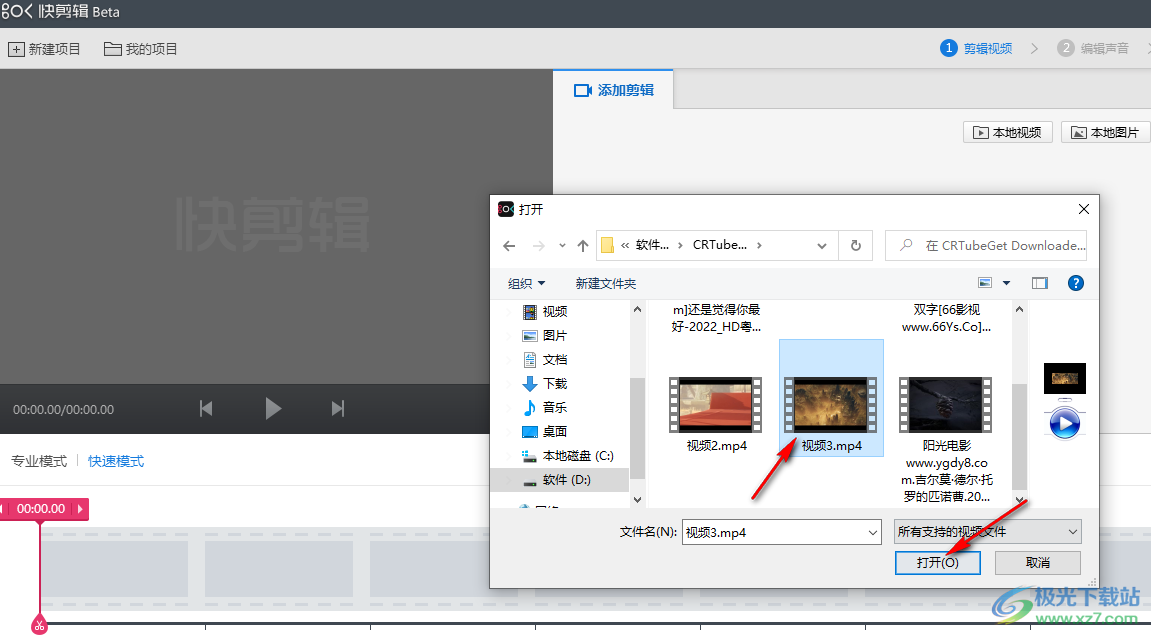
3、第三步,上傳完素材之后,我們點擊視頻素材右上角的“+”圖標,將該素材添加到時間線中
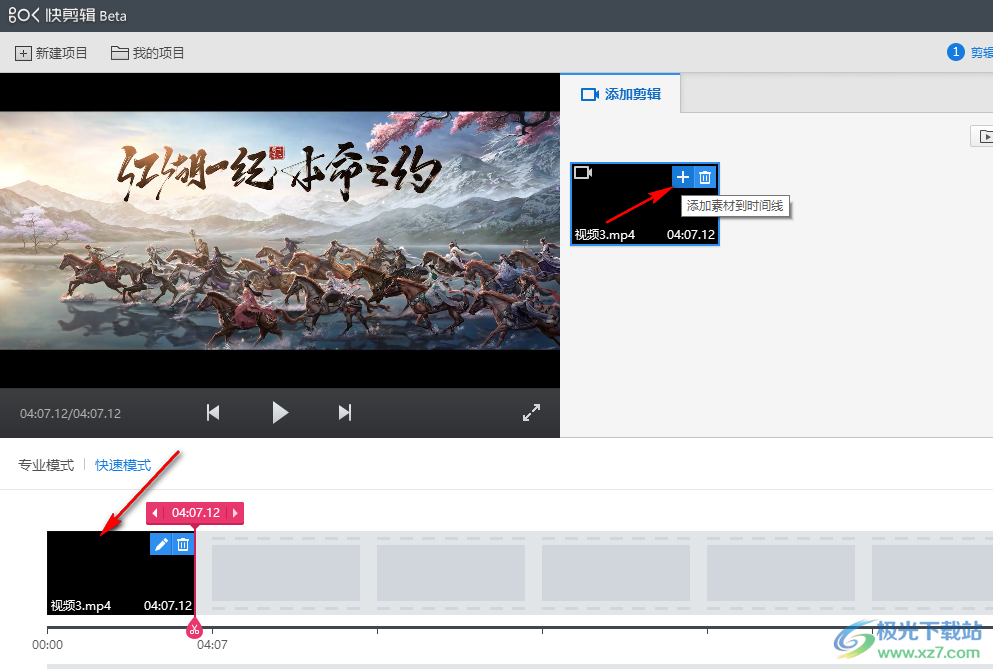
4、第四步,接著我們在頁面右下角找到“編輯聲音”選項,點擊打開該選項
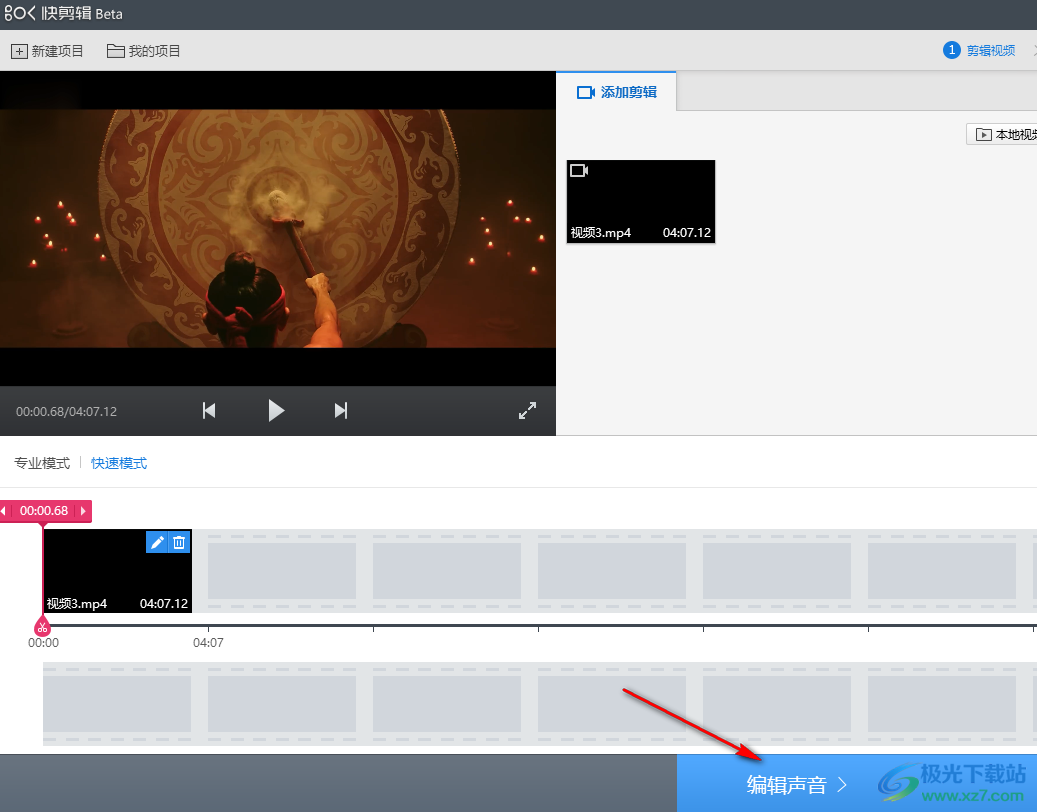
5、第五步,進入聲音編輯頁面之后,我們可以選擇給視頻添加音樂或音效,也可以直接點擊“保存導出”選項
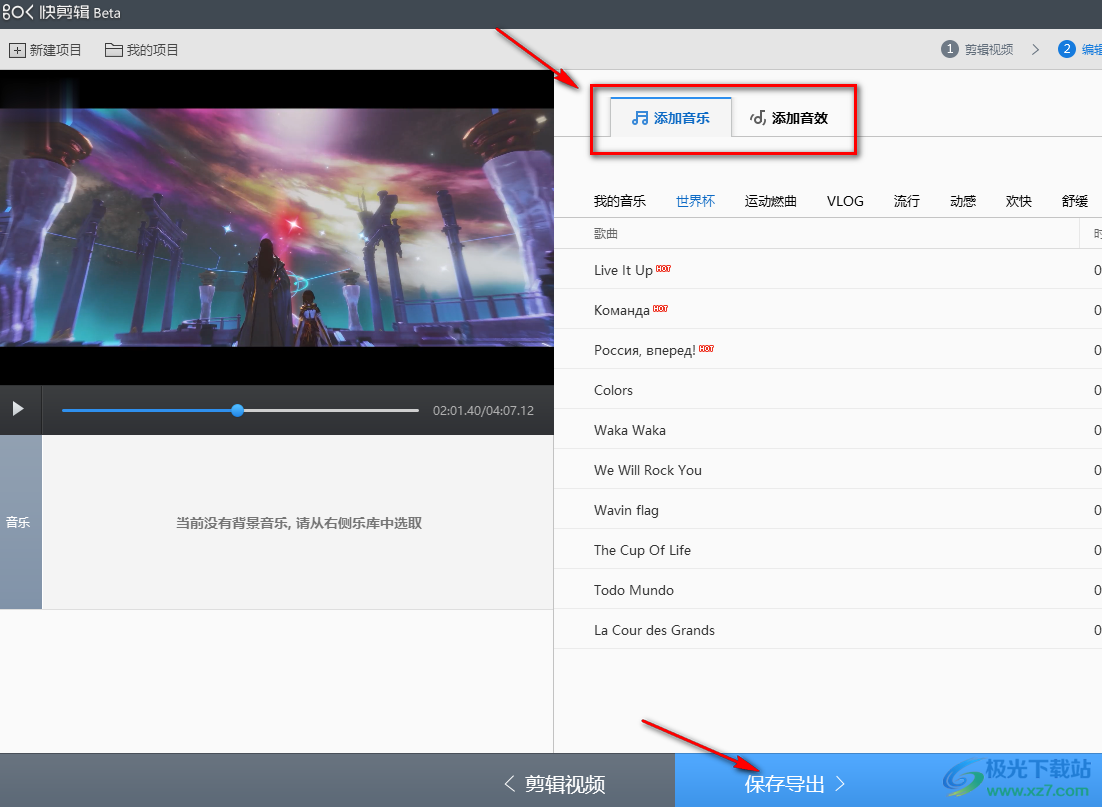
6、第六步,點擊保存導出選項之后,我們在保存頁面中,找到“僅導出音頻”選項,最后點擊頁面右下角的“開始導出”選項,等待音頻文件生成即可
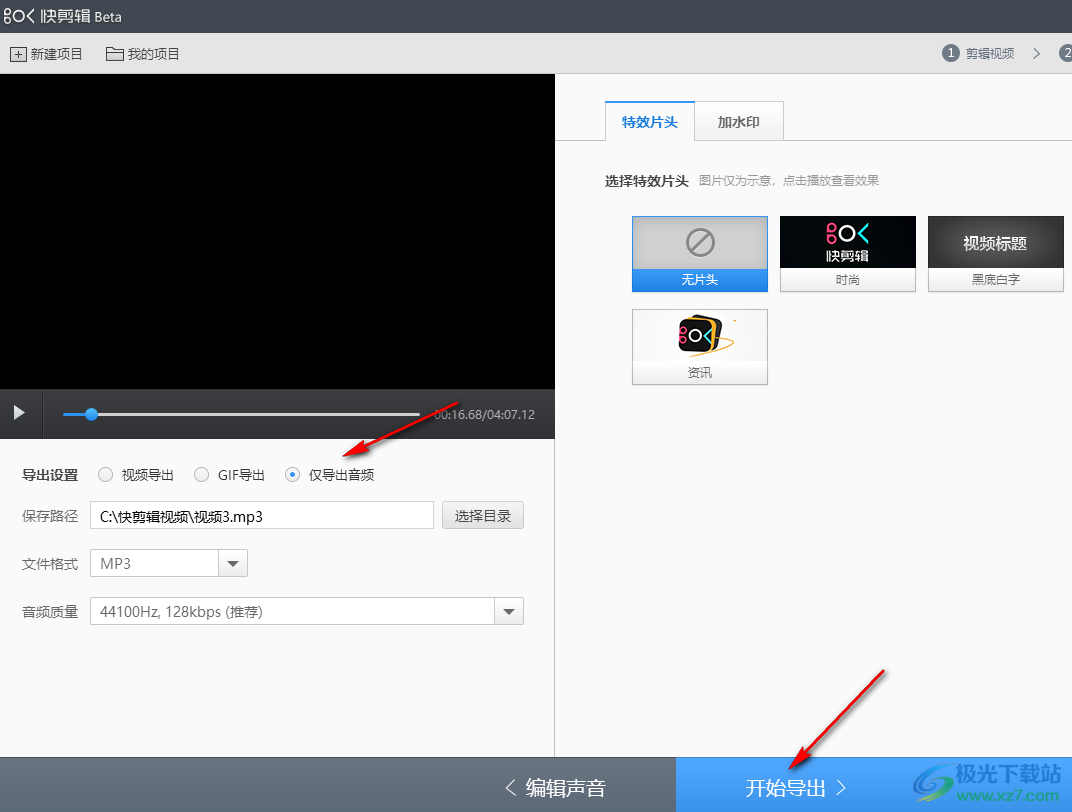
7、第七步,等待音頻生成之后,我們點擊頁面中的“打開文件夾”選項,然后在文件夾頁面中就可以看到提取的音頻文件了
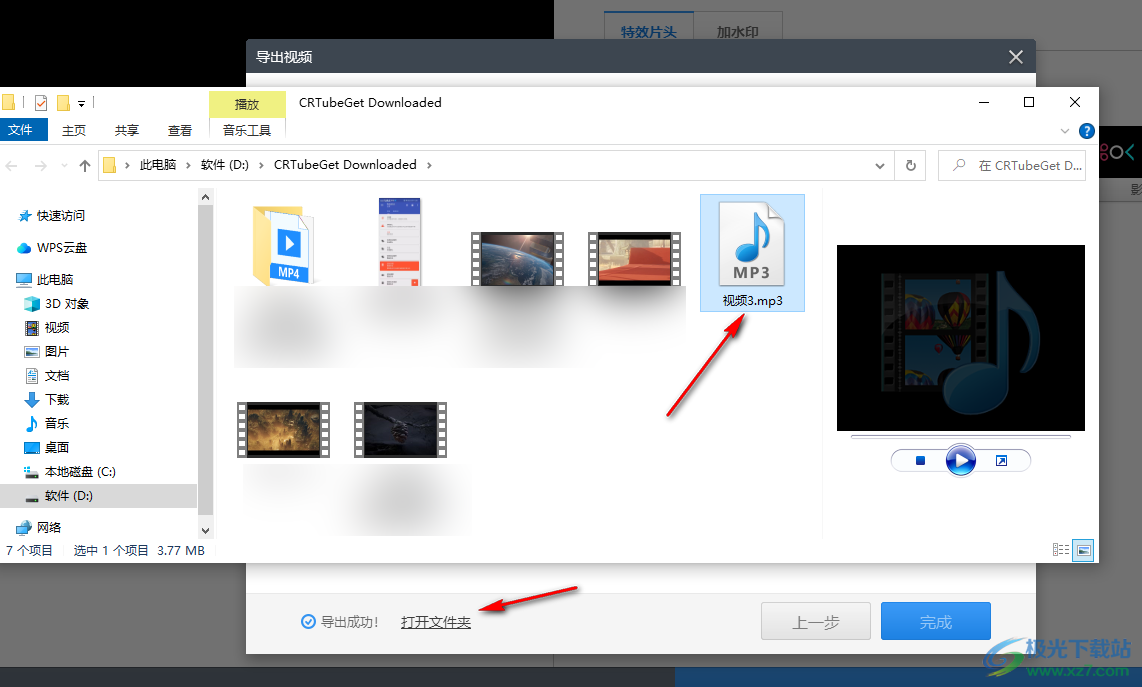
以上就是小編整理總結出的關于快剪輯提取視頻中的音頻文件的方法,我們在快剪輯頁面中打開一個視頻文件,然后一直點擊頁面右下角的選項,直到進入導出設置頁面,在該頁面中我們將導出設置改為“僅導出音頻”最后點擊“開始導出”選項即可,感興趣的小伙伴快去試試吧。
相關下載
熱門閱覽
- 1百度網盤分享密碼暴力破解方法,怎么破解百度網盤加密鏈接
- 2keyshot6破解安裝步驟-keyshot6破解安裝教程
- 3apktool手機版使用教程-apktool使用方法
- 4mac版steam怎么設置中文 steam mac版設置中文教程
- 5抖音推薦怎么設置頁面?抖音推薦界面重新設置教程
- 6電腦怎么開啟VT 如何開啟VT的詳細教程!
- 7掌上英雄聯盟怎么注銷賬號?掌上英雄聯盟怎么退出登錄
- 8rar文件怎么打開?如何打開rar格式文件
- 9掌上wegame怎么查別人戰績?掌上wegame怎么看別人英雄聯盟戰績
- 10qq郵箱格式怎么寫?qq郵箱格式是什么樣的以及注冊英文郵箱的方法
- 11怎么安裝會聲會影x7?會聲會影x7安裝教程
- 12Word文檔中輕松實現兩行對齊?word文檔兩行文字怎么對齊?

網友評論